不管你的電腦是 SSD 或是 HDD 的硬碟,在正常使用的情況下都有一定的壽命,也就是我們所說的健康度,當健康度偏低時 SSD 或 HDD 就可能隨時會有損壞的風險,導致資料遺失或是系統無法正常執行。
本篇會教你六種「Win10/Win11 如何檢查 SSD 健康度」的方法,如果在閱讀文章的過程中有任何問題,可以前往「綜合疑難雜症討論區」尋求幫助,這是一個互助討論的 FB 社群,我有時間也會親自回覆,讓我開始今天的主題吧!
檢查 SSD 健康度時機
雖然 SSD 的健康度在正常情況下不會耗損的非常快,但是如果你可以定期檢查,可以提早發現 SSD 是否有壽命上的問題,以下列舉幾個檢查時機:
- 系統的執行比平常還要慢,例如開機非常慢。
- APP 開啟時比平常還要慢,例如執行經常遊玩的遊戲時讀取很慢。
- 系統常常因為「讀寫」的動作產生 BSOD、當機等現象
- 突發狀況,例如先前三星 990 Pro 系列就發生健康度異常問題。
檢查教學
這個章節總共會教學六種檢查 SSD 健康度的方法,你只要隨便挑選一種來用即可,有些需要用到 CMD 指令、有些則是需要第三方 APP 來實現,一起往下看吧!
CMD 方法

第一個方法我們可以直接用系統內建的 CMD 來達成,但是這種方法所顯示的資訊較少且陽春,對於想要簡易判斷 SSD 是否有問題的人來說,可以快速的檢查且不用安裝第三方軟體。
我這邊會使用 Windows 11 做為範例,Windows 10 的使用方式大同小異,一起往下看吧!
預估時間: 5 minutes
步驟一
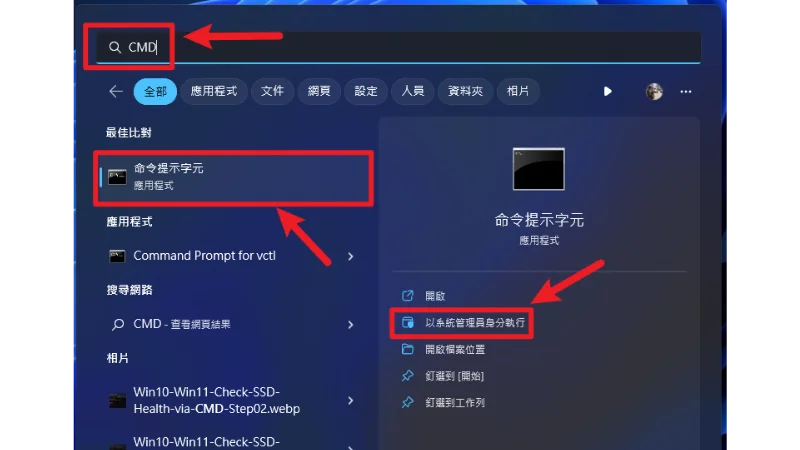
搜尋「CMD」並且以系統管理元身份執行,如上圖。
步驟二
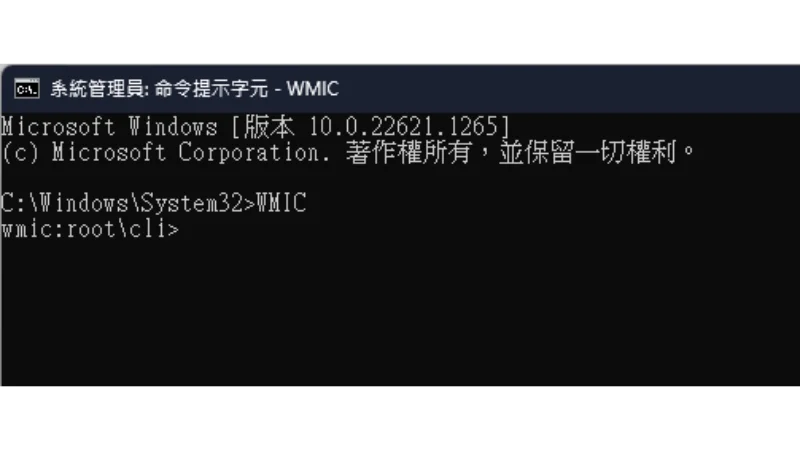
在 CMD 視窗內輸入「WMIC」並按下 Enter 鍵,如上圖。
步驟三
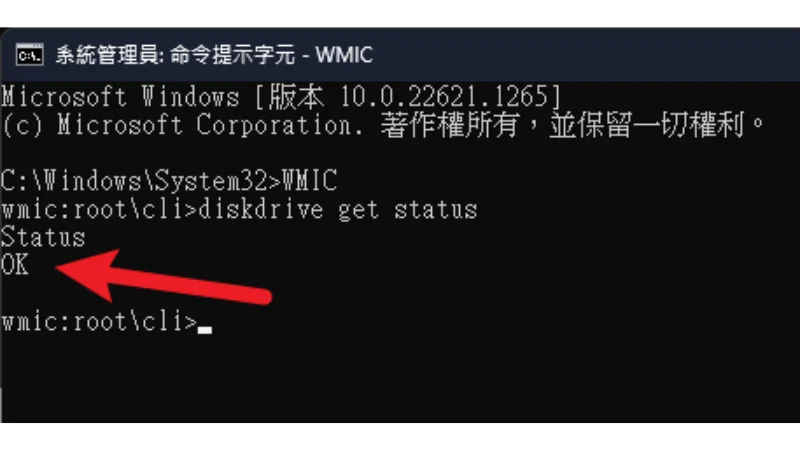
接著輸入「diskdrive get status」並按下 Enter 鍵,就會看到有結果回傳跑出來,詳細如下:
1. OK:代表 SSD 運作正常
2. Pred Fail:代表你的 SSD 已經出現問題,建議趕快備份資料。
上圖範例為 OK,所以 SSD 還是處於健康且正常狀態,如果你想要看到更詳細的細節,接下來會教學用第三方工具來達成。
Supply:
- CMD
Tools:
- CMD
CrystalDiskInfo 方法
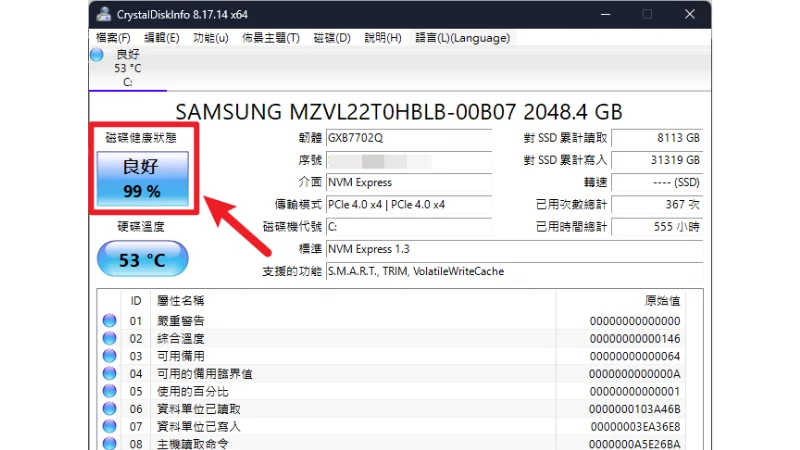
CrystalDiskInfo 是一套免費硬碟檢測工具軟體,下載安裝並打開軟體後就可以看到 SSD 的詳細資訊,包含健康狀態、溫度、韌體、序號等資訊,也可以看到目前已經對 SSD 累計寫入多少資料量、讀取多少資料量以及使用次數與使用時間等等。
AIDA64 Extreme 方法
AIDA64 Extreme 是一套收費的工具,但是我們可以試用 30 天,從官往下載並安裝後,以下為簡易步驟:
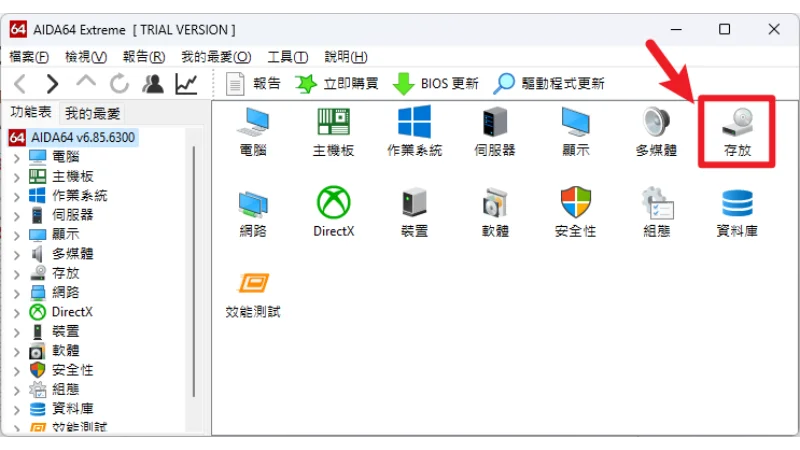
開啟 AIDA64 Extreme 軟體工具並選擇「存放」,如上圖。
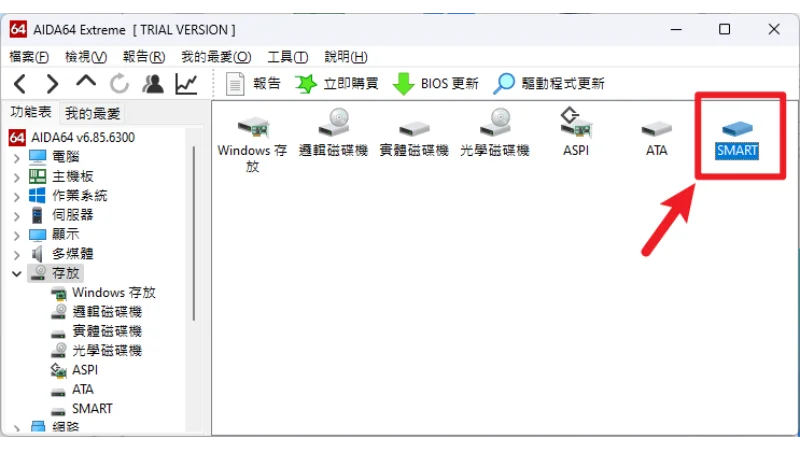
接下來選擇「SMART」選項,如上圖。
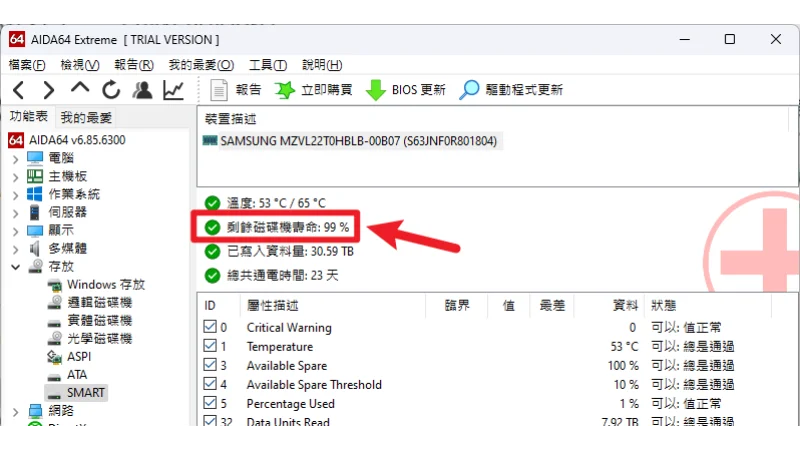
最後就可以看到目前系統上的 SSD 相關資訊,包含溫度、壽命、寫入資料量與使用時間等。
廠商工具
有不少 SSD/HDD 製造商如 Samsung、SEAGATE 等,都有提供自家的 SSD 檢測優化軟體,如果你知道你目前是使用哪個品牌的 SSD,可以下載官方推出的工具試試看,整理如下:
總結
以上就是針對電腦內 SSD 或 HDD 硬碟健康度的檢測方式,如果你有發現系統執行起來異常,或是在開啟任何 APP 都明顯變慢的情況,建議可以檢查一下 SSD 的相關資訊,這樣才能避免在 SSD 正式壞掉之前來不及備份資料的窘境,希望有幫助到大家囉!

